
Del en liste med påmindelser på Mac
Del opgaverne – samarbejd med andre personer om en iCloud-liste med påmindelser, så tingene bliver gjort hurtigere. Når du begynder at dele en liste med påmindelser, kan du tilføje eller fjerne personer eller holde op med at dele listen. Du kan også tildele påmindelser til personer, der deler listen.
Bemærk: Alle de funktioner i Påmindelser, der beskrives i denne vejledning, er tilgængelige, når du bruger opdaterede iCloud-påmindelser. Nogle funktioner er ikke tilgængelige, hvis du bruger konti fra andre udbydere.
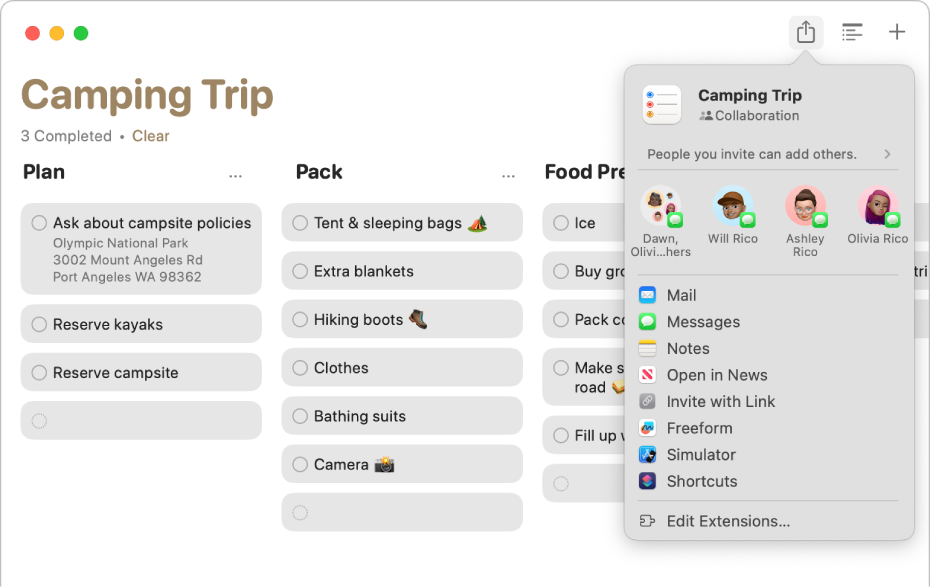
Del en liste
Du kan dele lister med påmindelser i din konto med opdaterede iCloud-påmindelser med andre iCloud-brugere, der også har opdateret deres påmindelser. Alle, som deler listen, kan oprette og redigere påmindelser fra enhver computer eller enhed, hvor iCloud er indstillet.
Notifikationer deles ikke. Du kan indstille en påmindelse, der skal påminde dig på et tidspunkt eller et sted, men den vil ikke påminde andre personer.
Bemærk: Når du deler en liste, kan alle personer, du deler den med, som standard dele den med flere personer. Du kan se, hvordan du bestemmer, hvem der må dele listen, under Vælg, hvem der skal kunne dele listen med andre.
Gå til appen Påmindelser
 på din Mac.
på din Mac.Vælg en liste med påmindelser i indholdsoversigten, og klik på
 .
.Hvis du ikke vil give personer, som du føjer til listen, tilladelse til at dele den med andre, skal du klikke på
 ud for “Personer, du inviterer, kan tilføje andre personer” og fravælge “Tillad, at andre inviterer”.
ud for “Personer, du inviterer, kan tilføje andre personer” og fravælge “Tillad, at andre inviterer”.Vælg, hvordan du vil dele din liste:
Del listen med Mail: Klik på Mail, skriv e-mailadressen på hver person, som du vil dele listen med, og klik på Send.
Del listen med Beskeder: Klik på Beskeder, og skriv navnet, e-mailadressen eller telefonnummeret på hver person, du vil dele listen med, i feltet Til. Tryk på Retur for at sende beskeden. Se Samarbejd om projekter med Beskeder.
Del listen med Noter: Klik på Noter, skriv navnet, e-mailadressen eller telefonnummeret på hver person, som du vil dele listen med, klik på Del link, og klik derefter på Gem.
Den inviterede skal acceptere invitationen for at se og redigere den delte liste.
Føj personer til en delt liste
Når du begynder at dele en liste med påmindelser, kan du tilføje flere personer, der kan se listen.
Gå til appen Påmindelser
 på din Mac.
på din Mac.Vælg en delt liste med påmindelser i indholdsoversigten, og klik på
 .
.Klik på Del med flere personer på listen Deltagere.
Vælg en metode til deling af listen, og skriv kontaktoplysningerne for hver person, du vil dele listen med.
Administrer notifikationer fra delte lister
Gå til appen Påmindelser
 på din Mac.
på din Mac.Vælg en liste med påmindelser i indholdsoversigten, og klik på
 .
.Gå til Få besked i vinduet Deltagere, og vælg eller fravælg følgende indstillinger:
Tilføjer påmindelser: Vælg dette afkrydsningsfelt for at sende notifikationer, når der føjes påmindelser til listen. Fravælg afkrydsningsfeltet for at stoppe disse notifikationer.
Færdiggør påmindelser: Vælg dette afkrydsningsfelt for at sende notifikationer, når påmindelser færdiggøres. Fravælg afkrydsningsfeltet for at stoppe disse notifikationer.
Klik på OK.
Vælg, hvem der skal kunne dele listen med andre
Gå til appen Påmindelser
 på din Mac.
på din Mac.Vælg en liste med påmindelser i indholdsoversigten, og klik på
 .
.Gør et af følgende i vinduet Deltagere:
Tillad, at alle eller ingen tilføjer andre personer: Vælg eller fravælg afkrydsningsfeltet “Alle kan tilføje flere personer”. Denne indstilling gælder for alle på listen, undtagen ejeren.
Tillad, at bestemte personer tilføjer andre personer: Flyt markøren ind over en person på listen, klik på
 , der vises, og vælg derefter Tillad tilføjelse af andre personer, så der vises et hak ud for indstillingen.
, der vises, og vælg derefter Tillad tilføjelse af andre personer, så der vises et hak ud for indstillingen.Tillad ikke, at bestemte personer tilføjer andre personer: Flyt markøren ind over en person på listen, klik på
 , der vises, og vælg derefter Tillad tilføjelse af andre personer, så hakket fjernes.
, der vises, og vælg derefter Tillad tilføjelse af andre personer, så hakket fjernes.
Klik på OK.
Fjern personer fra en delt liste
Hvis du ikke længere vil dele en liste med en person, kan du fjerne vedkommende fra den delte liste.
Gå til appen Påmindelser
 på din Mac.
på din Mac.Vælg en liste med påmindelser i indholdsoversigten, og klik på
 .
.Flyt markøren ind over navnet på den person, du vil fjerne, i vinduet Deltagere, klik på
 , der vises, og vælg Fjern adgang.
, der vises, og vælg Fjern adgang.Klik på OK.
Når du fjerner en person fra den delte liste, fjernes listen fra alle personens enheder.
Stop deling af en liste
Hvis du ombestemmer dig mht. at dele en liste eller ikke længere har brug for at dele den, kan du holde op med at dele den med alle.
Gå til appen Påmindelser
 på din Mac.
på din Mac.Vælg en liste med påmindelser i indholdsoversigten, og klik på
 .
.Klik på Stop deling i vinduet Deltagere, og klik derefter på Fortsæt.
Når du stopper delingen af en liste, fjernes listen fra alle deltagernes enheder.